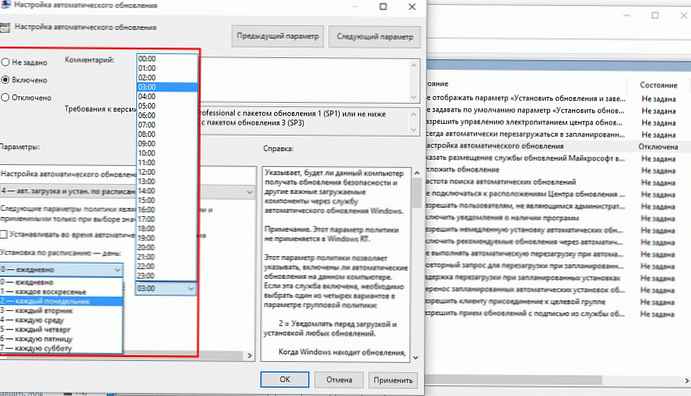Хочете самі планувати не тільки завантаження але і установку оновлень в Windows 10 Pro, це просто.
Нам потрібно за допомогою групової політики скласти свій розклад, згідно з яким і буде проходити оновлення вашої операційної системи. Подібну настройку можна зробити з реєстру Windows.
Налаштуємо Редактор локальної групової політики.
Спосіб працює виключно в Windows 10 Pro.
Розклад для оновлення системи.
1. Крок -редактор локальної групової політики.
Win + R введіть gpedit.msc
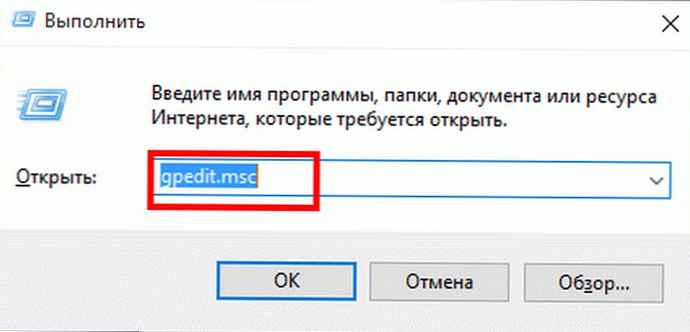
2. Крок - шлях У редакторі групової політики наступний:
Конфігурація комп'ютера \ Адміністративні шаблони \ Компоненти Windows \ служби Windows Update3. Крок - Служба Windows Update.
Двічі клікнем- Автоматичне оновлення, в вікні, виберемо потрібні нам настройки.

4. Крок- налаштування.
Насамперед необхідно включити параметр політики "Автоматичне оновлення", за замовчуванням він вимкнений. Тепер стала доступна настройка оновлення. Приступаємо до створення розкладу майбутніх оновлень нашої системи.

5. Крок -дата і час.
Нас цікавить пункт 4 з його допомогою вкажемо день навіть при необхідності точний час для установки оновлень. Після внесення змін, тиснемо- застосувати і ОК.